昨天发了一篇介绍这个库:C# Blazor中显示Markdown文件,介绍怎么在Blazor中显示Markdown内容的文章,文章内的代码是没有高亮的,思来相去,还是要做好,于是百度到这篇文章.NET C# Blazor 服务端渲染Markdown,现在渲染效果如下:.
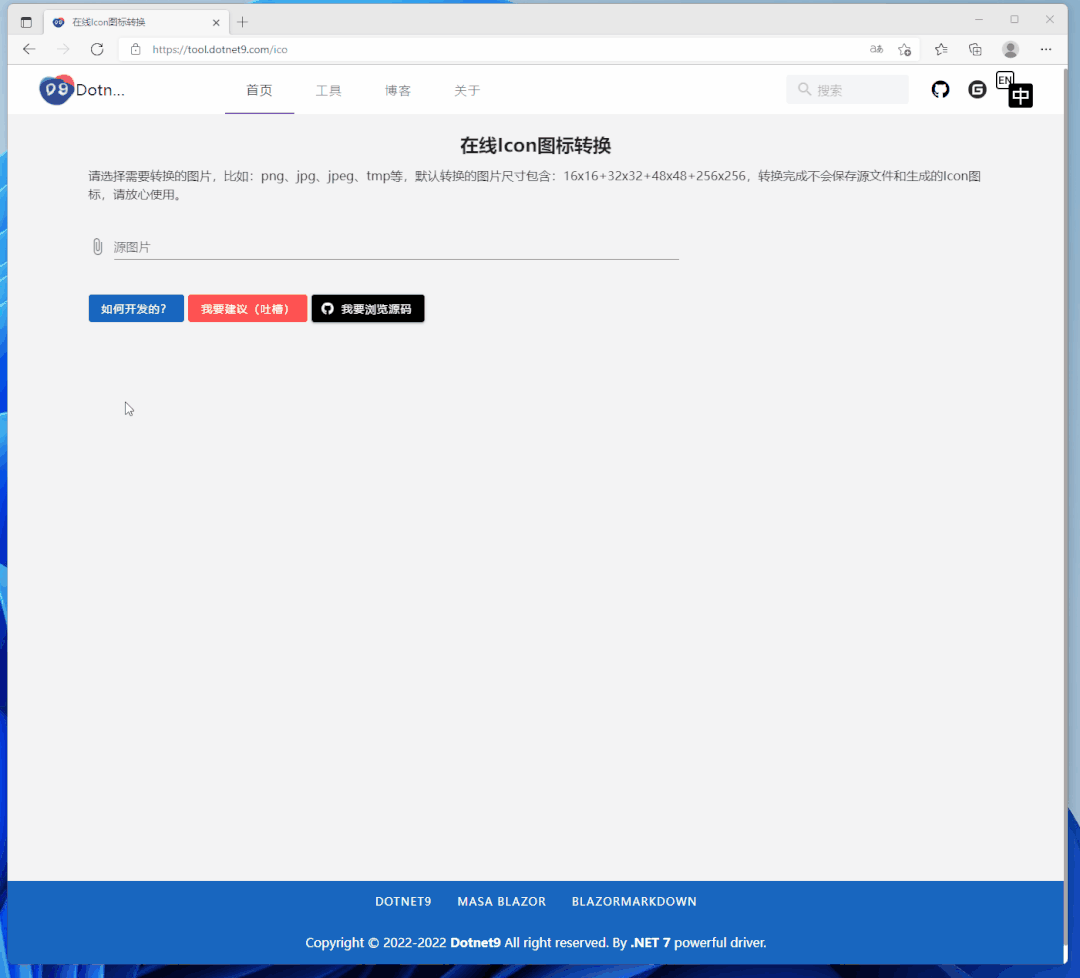
自认为应该是比较完美了,下面说说怎么做的。
一、准备工具
1.1 添加Markdown转html包:Markdig
Markdig:Markdig 是一个快速、强大、符合CommonMark标准、可扩展的 .NET Markdown 处理器。
<PackageReference Include="Markdig" Version="0.27.0" />
1.2 引入Prism插件
此Prism非彼Prism,是一个JS插件:Prism 是一个轻量级、健壮且优雅的语法高亮库。这是Dabblet的一个衍生项目。
在_Layout.cshtml的head中引入:
<head>
....
<!--重置浏览器样式-->
<link rel="stylesheet" href="https://cdn.jsdelivr.net/npm/normalize.css@8.0.1/normalize.css">
<!--代码块主题-->
<link rel="stylesheet" href="https://cdn.jsdelivr.net/npm/prismjs@1.27.0/themes/prism-coy.min.css">
<!--工具栏插件-->
<link rel="stylesheet" href="https://cdn.jsdelivr.net/npm/prismjs@1.27.0/plugins/toolbar/prism-toolbar.min.css">
<!--行号插件-->
<link rel="stylesheet" href="https://cdn.jsdelivr.net/npm/prismjs@1.27.0/plugins/line-numbers/prism-line-numbers.min.css">
...
</head>
<body>
...
<!--prism核心js (用于渲染代码块)-->
<script src="https://cdn.jsdelivr.net/npm/prismjs@1.27.0/prism.min.js"></script>
<!--显示代码块行号-->
<script src="https://cdn.jsdelivr.net/npm/prismjs@1.27.0/plugins/line-numbers/prism-line-numbers.min.js"></script>
<!--工具栏(一些插件的前置依赖)-->
<script src="https://cdn.jsdelivr.net/npm/prismjs@1.27.0/plugins/toolbar/prism-toolbar.min.js"></script>
<!--代码块显示语言名称-->
<script src="https://cdn.jsdelivr.net/npm/prismjs@1.27.0/plugins/show-language/prism-show-language.min.js"></script>
<!--复制代码-->
<script src="https://cdn.jsdelivr.net/npm/prismjs@1.27.0/plugins/copy-to-clipboard/prism-copy-to-clipboard.min.js"></script>
<!--自动去cdn加载对应语言的代码高亮js-->
<script src="https://cdn.jsdelivr.net/npm/prismjs@1.27.0/plugins/autoloader/prism-autoloader.min.js"></script>
</body>
二、使用
我将Markdown展示单独提取成了组件MarkdownComponent.razor,将加载的Markdown文件相对路径、需要链接的文章链接和源码链接做成参数,方便后面其他工具复用,下面的代码片段主要在这个文件内。
组件参数定义:
@code {
[Parameter]
public string LocalPostFilePath { get; set; } = null!;
[Parameter]
public string RemotePostUrl { get; set; } = null!;
[Parameter]
public string SourceCodeUrl { get; set; } = null!;
}
Markdown内容读取,Markdown格式转html在OnInitializedAsync()方法中定义:
protected override async Task OnInitializedAsync()
{
var markdownData = await File.ReadAllTextAsync(LocalPostFilePath);
// markdown 转为 html
var htmlData = Markdown.ToHtml(markdownData);
// 转为 prism 支持的语言标记(不是必须,可以删除)
htmlData = htmlData.Replace("language-golang", "language-go");
// TODO: 使用 https://github.com/mganss/HtmlSanitizer 清洗html中的xss
if (htmlData.Contains("<script") || htmlData.Contains("<link"))
{
_hasXss = true;
}
// 将 普通文本 转为 可以渲染的html的类型
_postHtmlContent = (MarkupString) htmlData;
}
最后一步,需要在组件完成后,调用Prism插件方法,写在方法OnAfterRenderAsync(bool firstRender)中,这是做代码高亮的关键代码:
protected override async Task OnAfterRenderAsync(bool firstRender)
{
await _jsRuntime.InvokeVoidAsync("Prism.highlightAll");
}
渲染相对来说就简单了(只针对我们使用),见下面的代码:
<div class="line-numbers">
@{
if (_hasXss)
{
@_postHtmlContent.ToString()
}
else
{
@_postHtmlContent
}
}
</div>
在IcoTool.razor调用该组件:
<MarkdownComponent
LocalPostFilePath="wwwroot/2022/02/2022-02-22_02.md"
RemotePostUrl="https://dotnet9.com/1715"
SourceCodeUrl="https://github.com/dotnet9/dotnet9.com/blob/develop/src/Dotnet9.Tools.Web/Pages/Public/ImageTools/IcoTool.razor"/>
当然组件封装看个人需求,大致思路是上面的,就不贴详细代码了,有兴趣看看Dotnet9工具箱源码。
